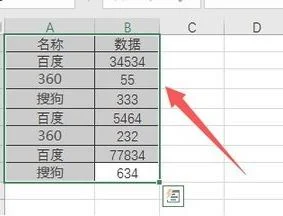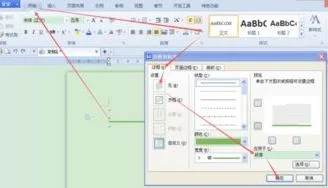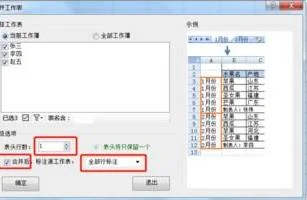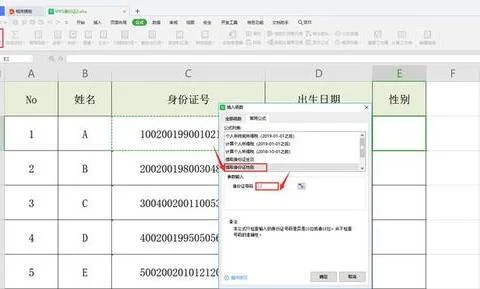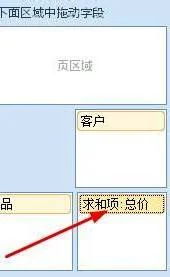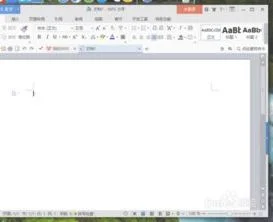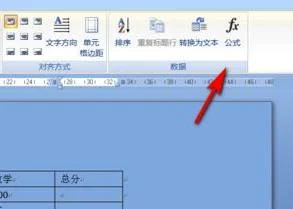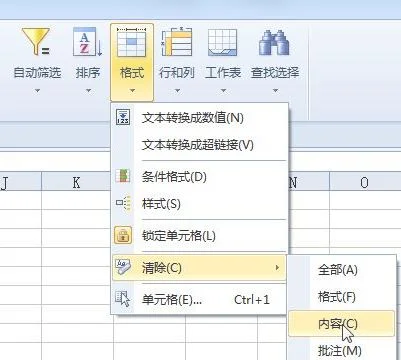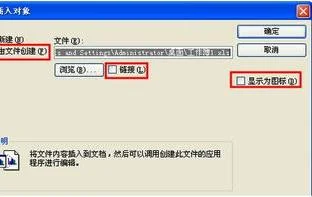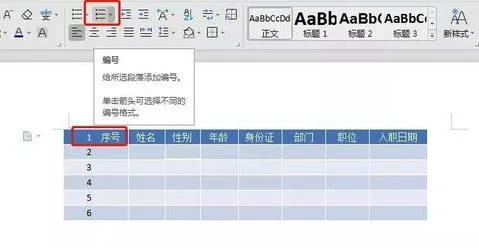1.wps表格怎么按颜色筛选方法
选择需要标记颜色的数据,比如在成绩这列数据中标记成绩在60、50、85的成绩。
选择填充单元格颜色的工具,这里填充的是淡蓝色,这两步是为了最后颜色筛选做的前提操作。
选中全部表格范围,找到工具栏上的自动筛选,在下拉菜单中选择自动筛选,注意这里要选择全部的表格是为了确定筛选范围。
在成绩这列的向下箭头中选择颜色筛选后再选择之前标记的淡蓝色。
这时所有已标记的淡蓝色的数据都显示出来,而其他没有标记的数据就隐藏了,要取消可以在内容筛选里全选显示即可还原表格所有数据。
2.wps的颜色筛选怎么设置
点击打开【wps表格】,输入要使用的数据,选择【开始】选项设置单元格格式。
请点击输入图片描述选中要筛选的一列,选择左上方的【筛选】功能,对表格内容进行筛选。请点击输入图片描述选择打开【筛选条件】,在显示列表里面选择【筛选颜色】,不同颜色对应的数据也不同。
请点击输入图片描述对整个表格进行筛选操作,点击左上方的【全选】功能,下方可以点击【工作表】进行切换。请点击输入图片描述更多的操作点击打开【高级筛选】功能,选定要筛选和复制的单元格,点击【确定】。
请点击输入图片描述再就是快速的查找单元格数据,选择打开【查找】功能,输入数据即可精确查找。请点击输入图片描述最后选择右上方的【关闭】选择,点击【是】保存对文档的修改。
请点击输入图片描述。
3.WPS怎么在库存低于10时,自动显示为红色
以WPS2010为例
选定需要设定条件的单元格
1、点主菜单
2、格式
3、条件格式
4、选择小于
5、输入条件10
6、点格式设置
7、在单元格格式窗口,颜色选择红色,确定
8、还可以再添加一个条件,最后确定,就可以了,10以下的数值都会显示红色